Se almeno una volta nella tua vita da Marketer o da SEO sei atterrato e/o perso le ore su siti come stackoverflow.com, stackexchange.com et similia, ok allora sei un po’ nerd. 🙂
Uno dei post che preferisco e che ha salvato molti marketers come me è questo. Perché? È presto detto: shortare, o meglio accorciare un link è utile. Anche e soprattutto per attività di SEO Analitica.
È utile perché:
- url troppo lunghi, se traccianti perché includono i parametri UTM per Google Analytics, non trovano posto o ne rubano ai contenuti dei post sui social;
- shortare / accorciare un link significa poter usare servizi gratuiti o a pagamenti per tracciare un url più lungo.
Il servizio bit.ly, per esempio, è attraente perché permette di personalizzare l’url accorciato. Utile e divertente. Il mio consiglio è di crearne possibilmente comprensibili, non criptici o troppo striminziti.
Parlando di PED – Piano EDitoriale – per la gestione di una campagna digital e volendo automatizzare la creazione di un link all’interno di un foglio di calcolo come Google Sheets, la guida ufficiale di bit.ly suggerisce di usare la seguente formula per accorciare i link all’interno del foglio:
=IF(ISURL(A1), IMPORTDATA(CONCATENATE("https://api-ssl.bitly.com/v3/shorten?format=txt&access_token=", ACCESSTOKEN, "&longUrl=", SUBSTITUTE( SUBSTITUTE( SUBSTITUTE( SUBSTITUTE( SUBSTITUTE(A1,"%","%25"), "=","%3D"), "&","%26"), "?","%3F"), "#","%23"))), "")
che io correggerei come segue, perché la versione italiana di Google Sheets accetta formule in inglese, ma non è sbagliato usare i punti e virgola:
=IF(ISURL(A1);IMPORTDATA(CONCATENATE("https://api-ssl.bitly.com/v3/shorten?format=txt&access_token=";ACCESSTOKEN;"&longUrl=";SUBSTITUTE( SUBSTITUTE( SUBSTITUTE( SUBSTITUTE( SUBSTITUTE(A1;"%";"%25");"=";"%3D");"&","%26");"?";"%3F");"#","%23")));"")
La guida ufficiale suggerisce di creare e salvare un Access Token all’interno di una cella, per poi darle un nome e richiamare tale nome all’interno della formula – appunto, “ACCESSTOKEN”. Questo, perché è possibile personalizzare la formula per usare più accessi a più account.
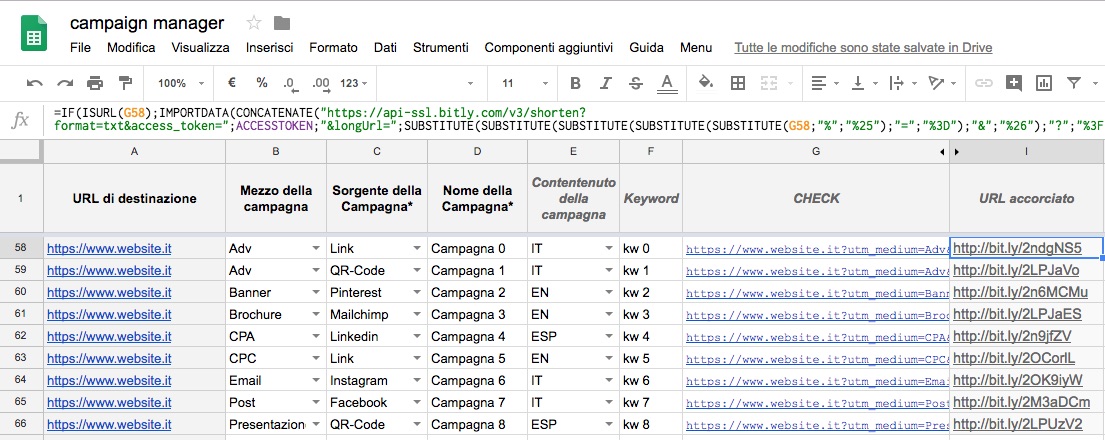
Io preferisco usare uno shortner universale come quello di Google, goo.gl. – NB: servizio sospeso per gli account google creati DOPO il 30 Marzo 2018, quindi il servizio è valido per tutti gli altri. Di sicuro, il servizio migrerà nel tempo verso la piattaforma Firebase Dynamic Links.
Lo script per Google Sheet che permette di accorciare un link con goo.gl in pochi attimi è:
function onOpen() {
SpreadsheetApp.getUi()
.createMenu("Menu Aggiuntivo")
.addItem("Accorcia link!","rangeShort")
//.addSeparator()
//.addItem("xyz","abc")
.addToUi();
}
function rangeShort() {
var range = SpreadsheetApp.getActiveRange(), data = range.getValues();
var output = [];
for(var i = 0, iLen = data.length; i < iLen; i++) {
var url = UrlShortener.Url.insert({longUrl: data[i][0]});
output.push([url.id]);
}
range.offset(0,1).setValues(output);
}
Divertente e facile. Per il piccolo nerd che è in voi. 😛
Buona analisi e pianificazione di piano editoriale digital a tutti.

